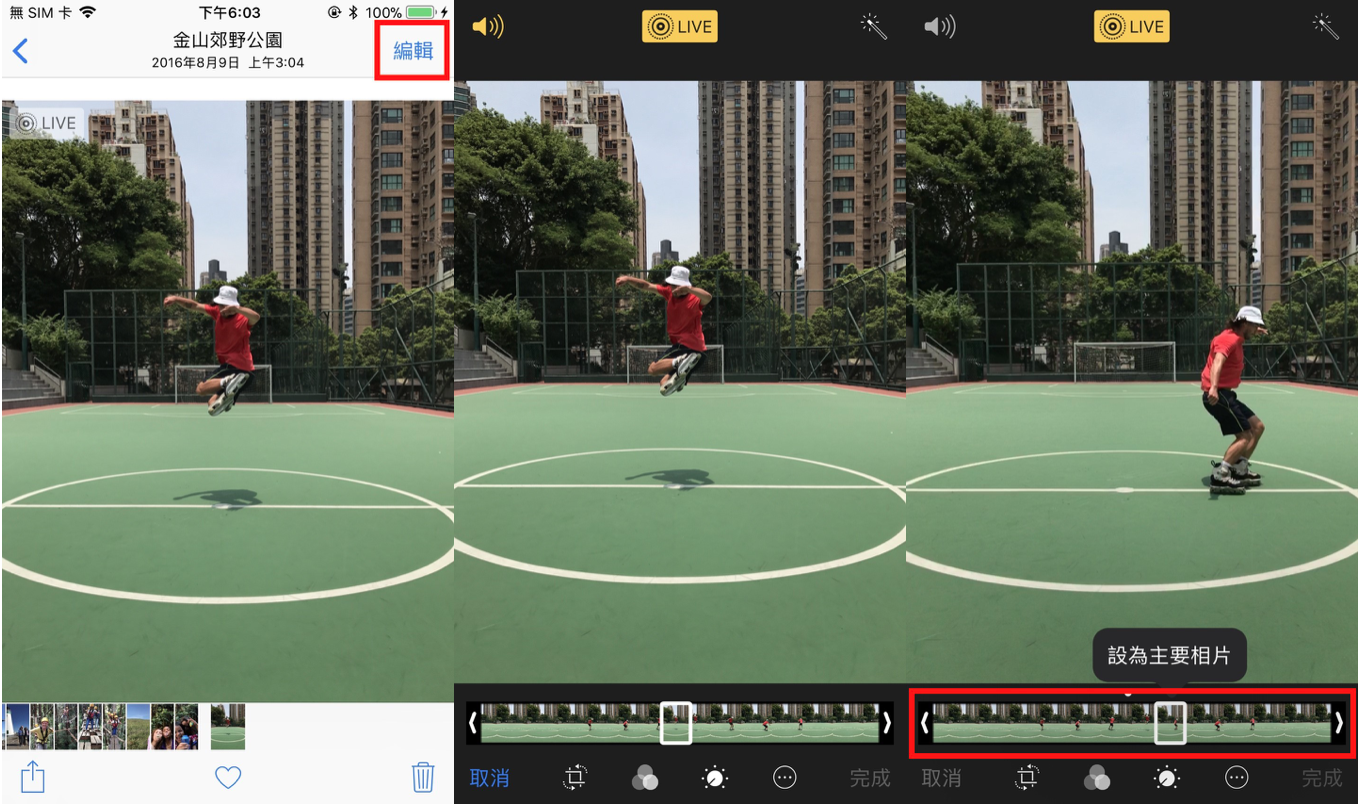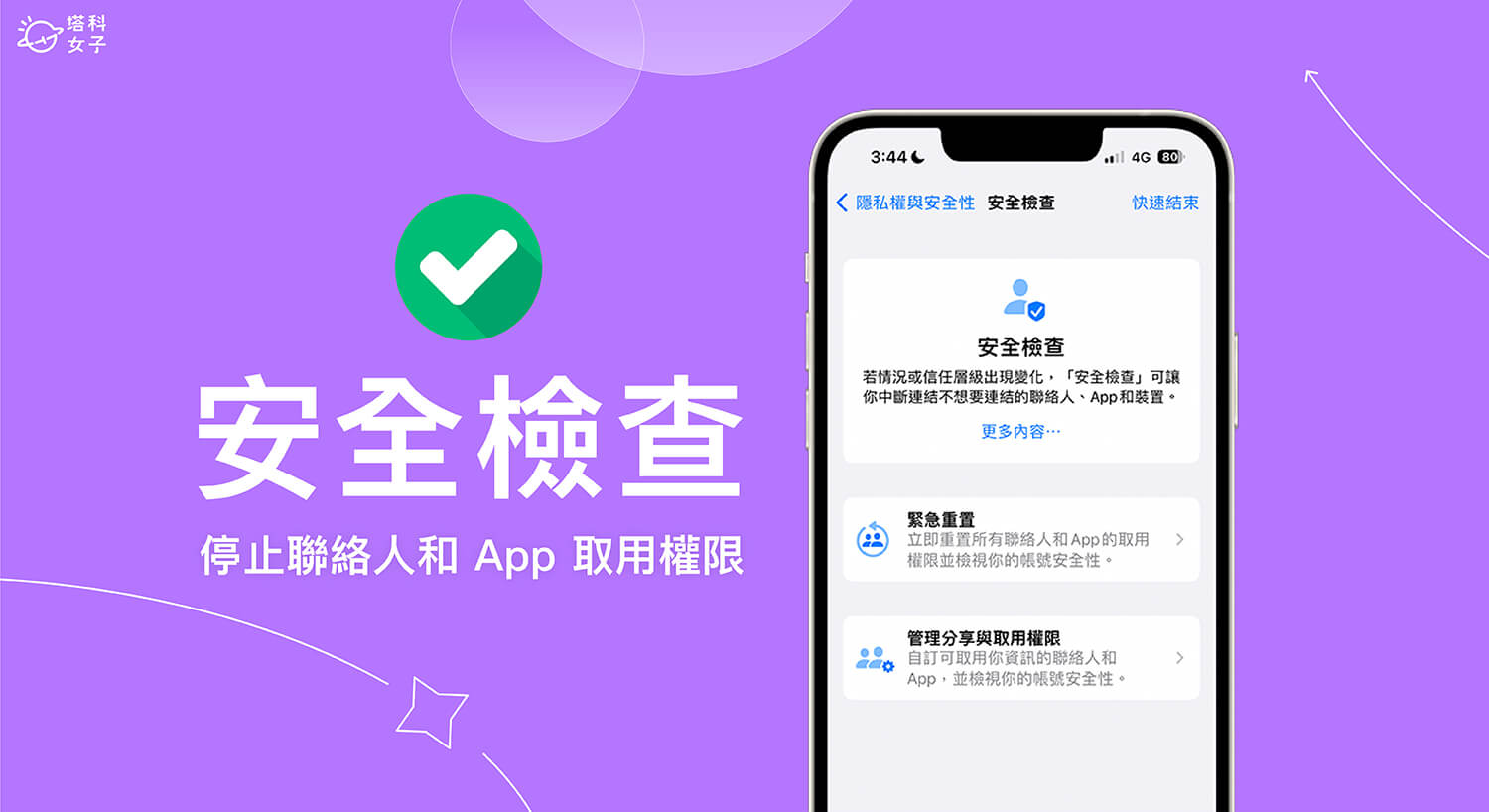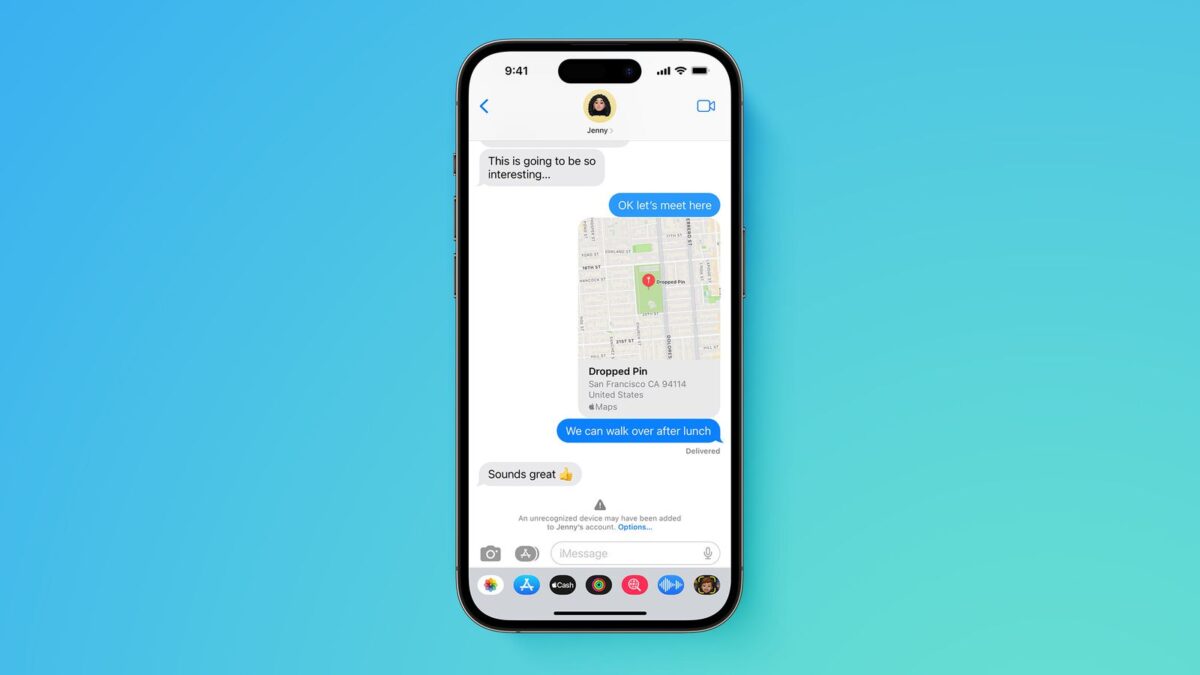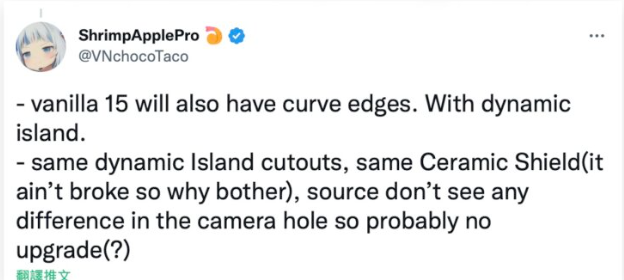iOS 16 正式版来了,锁定桌布、键盘触觉回馈等 6 个特色功能赶快学起来!
iphone教学 2025年1月26日 17:28:20 搬砖哥
在 9/13 日正式版的 iOS 16 更新终于释出供大家下载安装了,这款最新版本的作业系统仅支援 iPhone 8 以后的新机型,而其中有些功能更是限定了更严格的型号与处理器限制。虽然整个内容有很多更新与新功能的部分,不过我挑出其中 6 个特色功能,大家赶紧学起来!
iOS 16 正式版来了,锁定壁纸、键盘触觉回馈等 6 个特色功能赶快学起来!
嘿嘿!相信很多人都跟我一样在第一时间就下载装好 iOS 16 了,其中有很多小改变、小更新可能是用到时才会发现,当然还有肉眼就能直接看到的大变动。这次笔者整理 6 个大家日常很实用、很有感的新功能与大家分享,兄弟们!上!
自订锁定萤幕背景
Apple 这次对 iPhone 锁定画面重新设计,全新的锁定画面功能让你可以自订极具个人风格的背景壁纸、日期显示方式与时间字型:
打开「设置」应用程式,点击「背景图片」。
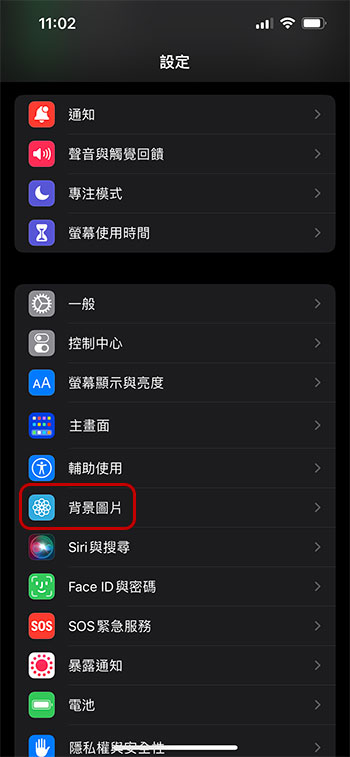
点选「自订」可自己选择喜欢的背景图片。基本上应用背景与锁定背景都可以自订,如果你没有自订应用背景,则系统会自动以锁定背景打上喷砂的感觉来做为底图。
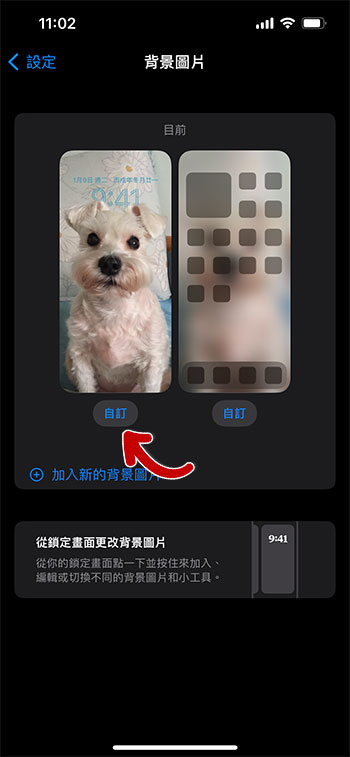
你可以用双指捏合的方式来调整底图的裁切大小以及位置,下面还有自然、黑白、双色调与水洗色四种风格可供你选择(向左右滑动切换)。
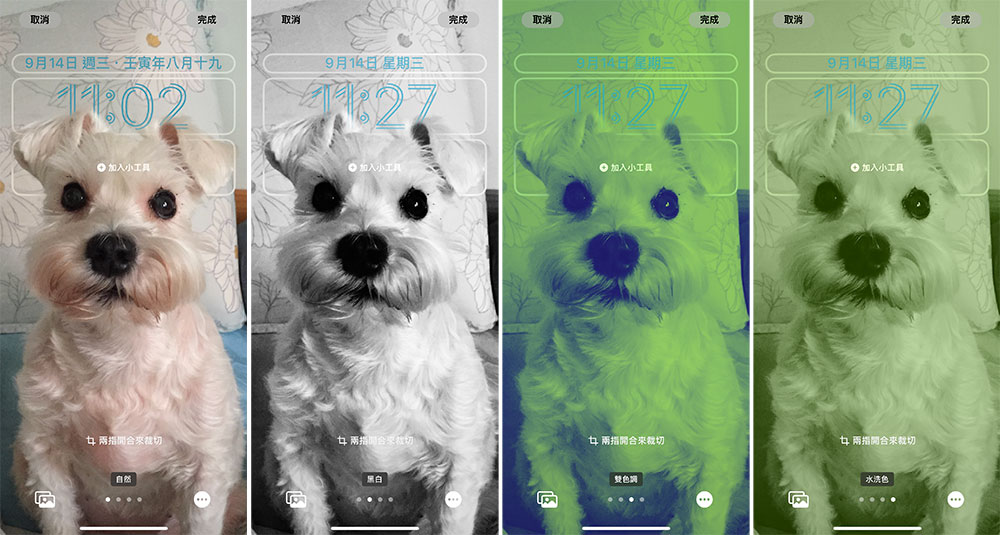
点击右下角的三点符号则可以选择是否启用「景深效果」。这里说的景深效果是指将照片主体移到最上层,点击后只要选定主体即可将它拉到时间显示之上,下面大家可以看一下範例(重点在狗头狗耳朵部分):
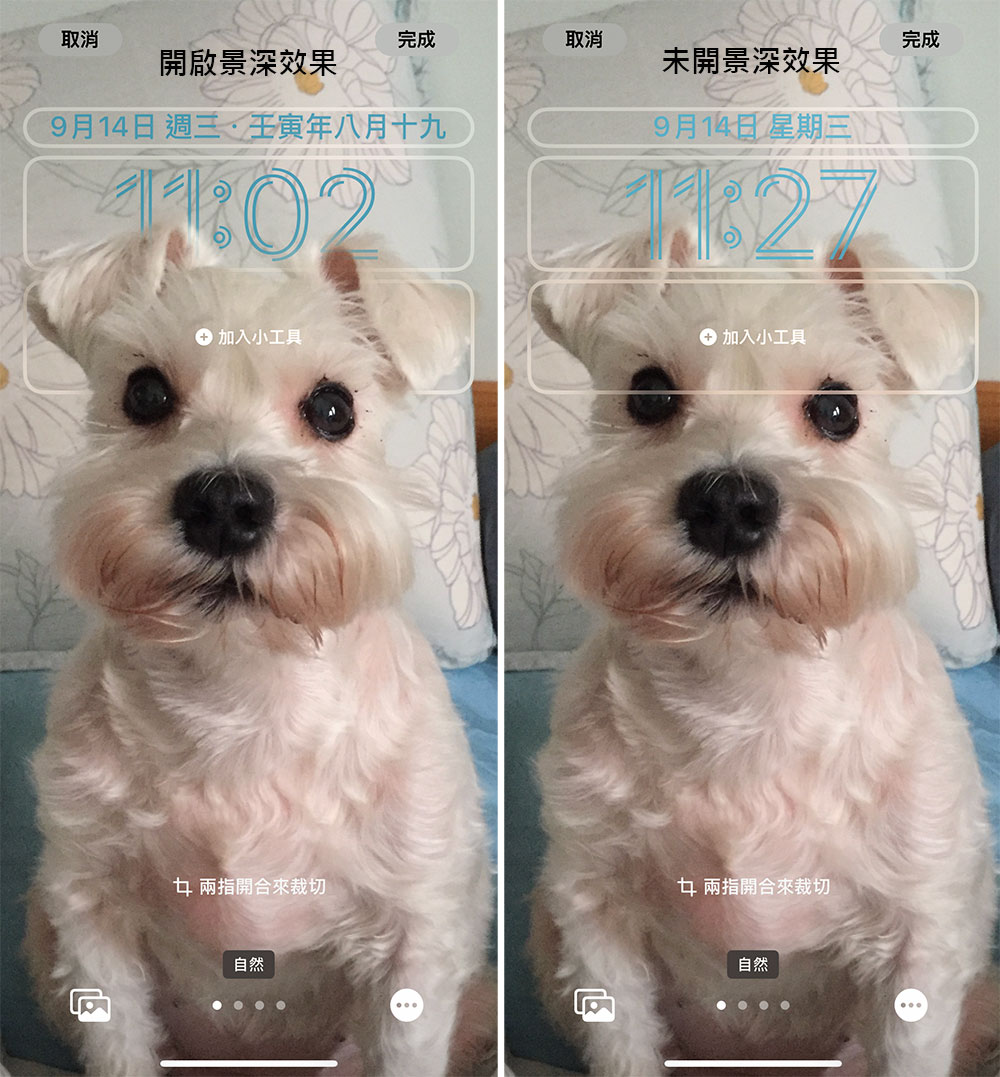
如果想要设置日期的显示方式,只需点一下日期框即可。举例来说,预设显示的农曆日期对我来说就完全不会用到,也可以从这边将它关闭;另外因为天气状况是我关心的项目,也所以我在这里加上了这个功能显示。
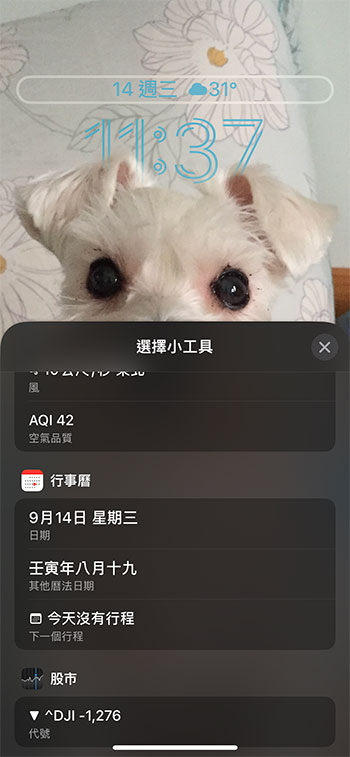
若要设置时间显示的字体与颜色,同样的点一下时钟栏位即可进入编辑介面。除了可以选择现有的颜色,你还可以从调色盘中自选色彩并调整深浅浓淡,自由度挺高。
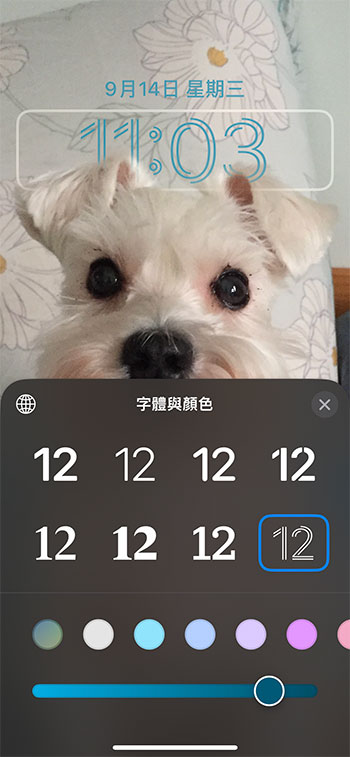
设置锁定萤幕小工具
这一项功能其实算是前一个锁定壁纸的衍生,非常简单,在同一个介面上就能操作,不过笔者还是另外把它列出来,这样比较清楚。
打开「设置」应用程式,点击「背景图片」。
在锁定萤幕显示下方点选「自订」后,再点击「加入小工具」的框框即可选取想要加入锁定萤幕时显示的小工具。
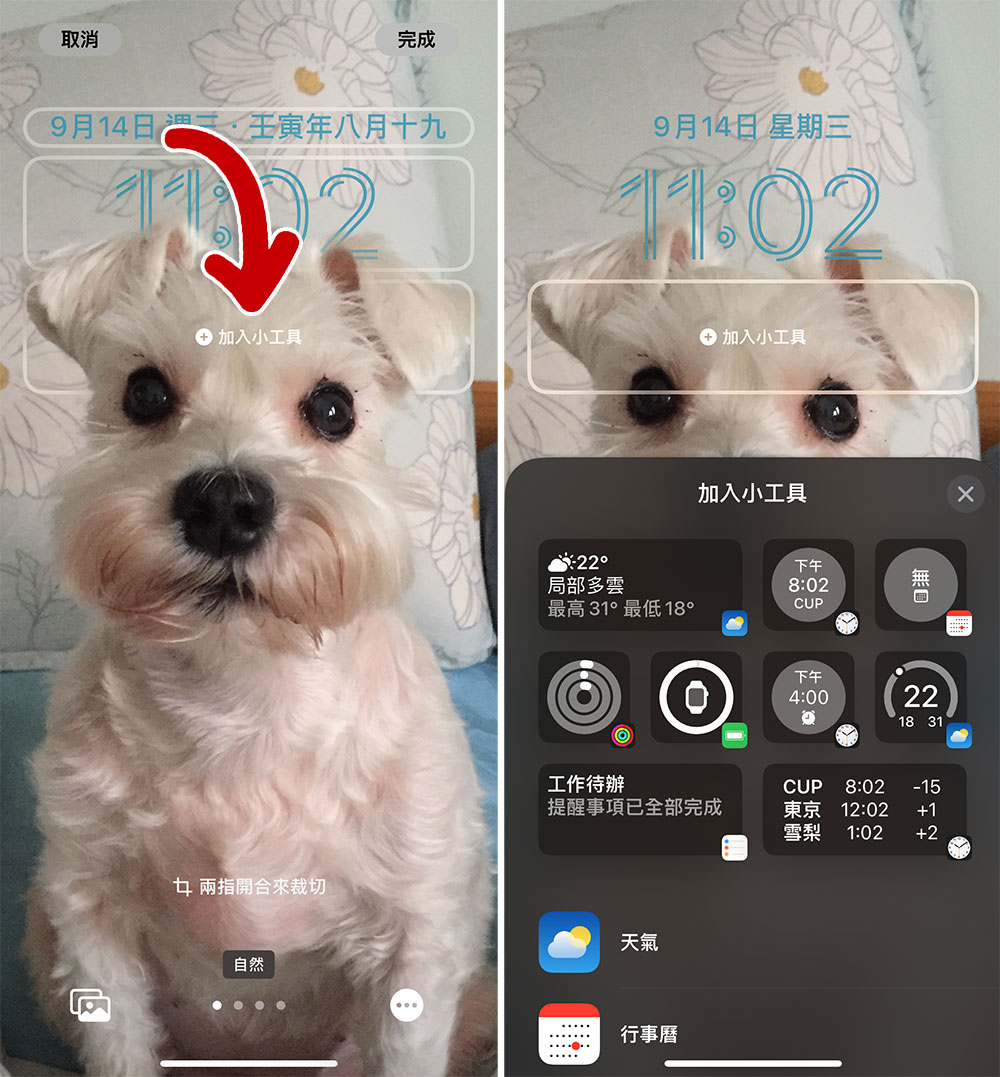
电量百分比显示
虽然 iPhone 的电量图示可以让你看出大概还剩多少电,不过这比例上可能就不是那么精确。自从 2017 年的 iPhone X 改成浏海髮型后,Apple 就果断拿掉了电量百分比显示,直到现在才又重新出现,必须要你手动去将它打开。不过这个功能是有机型限制的,像是 iPhone 12 mini、iPhone 13 mini、iPhone 11 与 iPhone XR 都无法使用。
打开「设置」应用程式,然后点击「电池」。
将最上方的「电池百分比」开关打开即可看到右上角的电池图示上多了百分比显示。
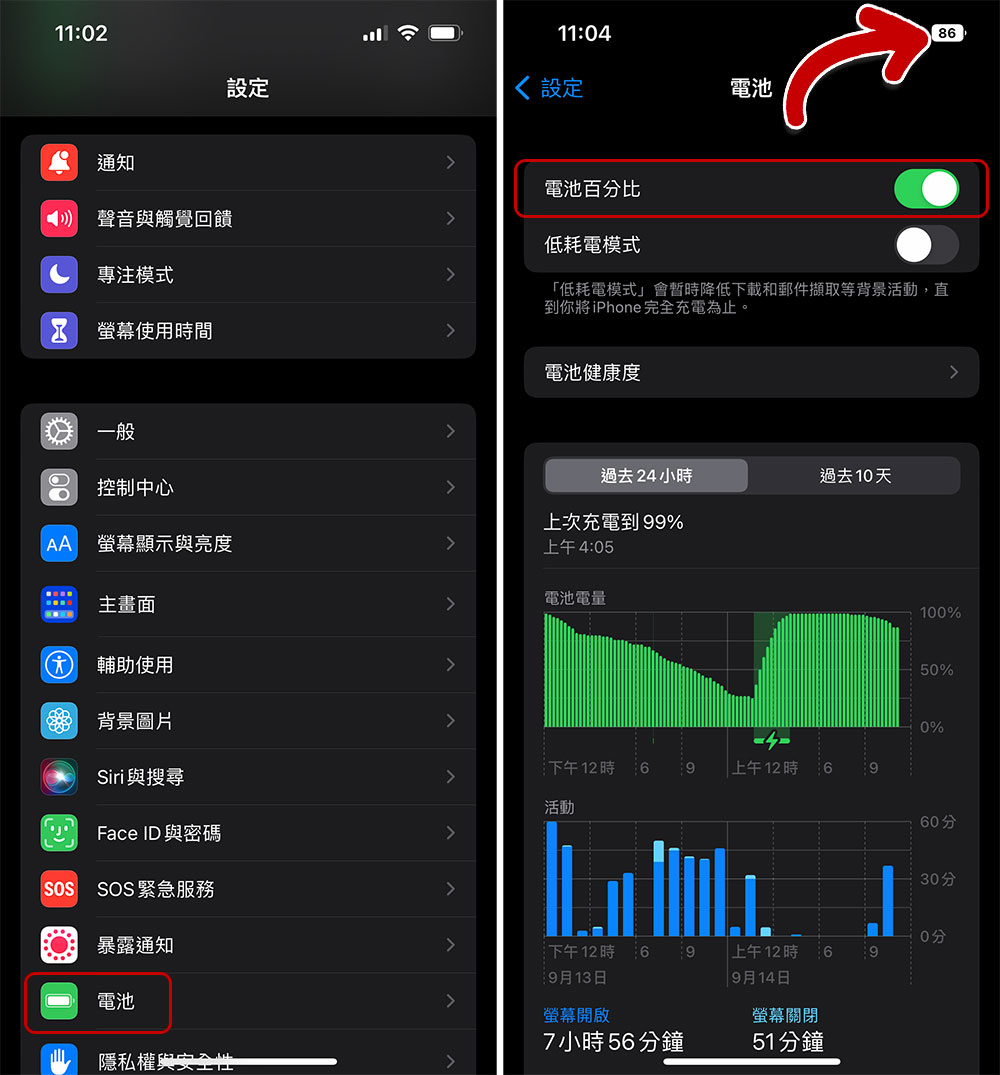
键盘输入震动触觉回馈
在过去如果希望拥有震动触觉回馈来改善手机输入的手感,还得仰仗第三方应用程式,现在 Apple 终于在 iOS 16 上为键盘输入加入震动触觉回馈功能。这项功能最适合经常用手机输入的快手,微微的震动感还会因打字速度提高而渐强,让你更明确地知道自己是否顺利输入内容。
打开「设置」应用,点击进入「声音与触觉回馈」这一项。
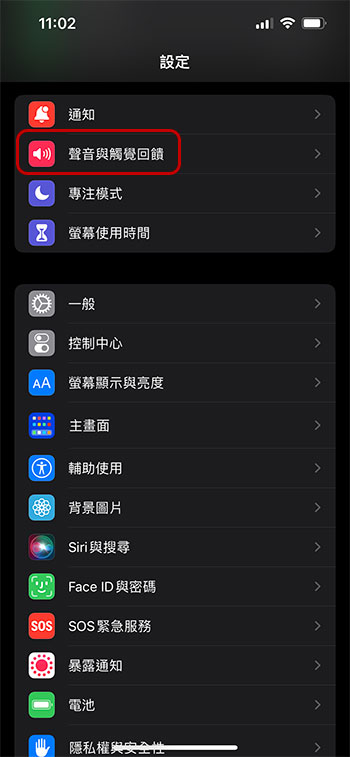
往下捲动点击「键盘回馈」这项,进入后将「震动」开关打开。如果你比较喜欢有打字的音效,也可以从这里打开,不过其实日常上并不建议,这样开会聊天很容易被发现(?)。
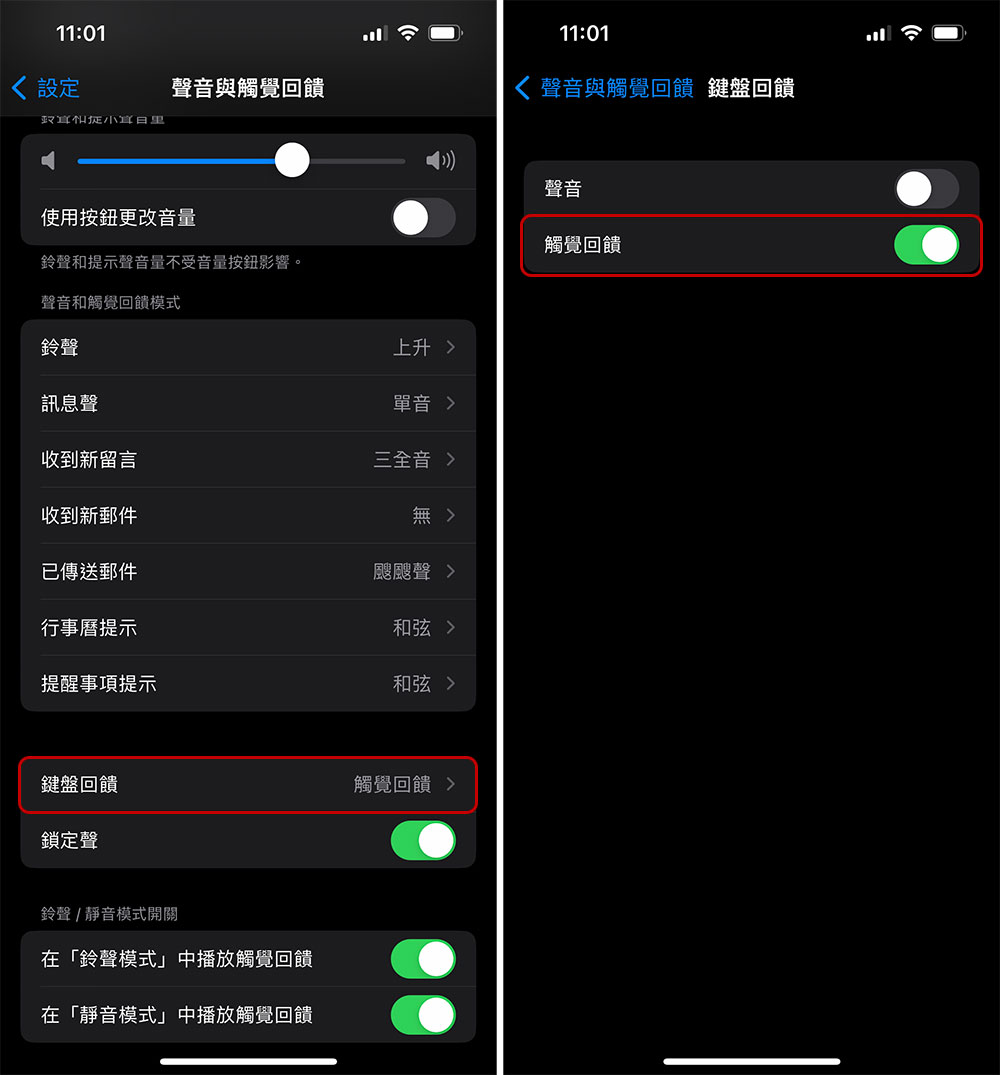
照片一键去背
还在用去背应用程式吗?在 iOS 16 上面你不需要再靠第三方应用啦!而且过程非常简单,由 AI 帮你判断,还可以直接分享到社群聊天应用与 iPhone 的信息应用喔。
在「照片」应用中选择想要去背的照片,然后直接在主体上长按直到主体闪一下并且周围开始发光。
然后在接下来出现的工具选项中选择拷贝或分享。拷贝可以将主体複製下来让你做后续运用;分享则可以直接帮你贴到其他聊天应用或其他传递、存档方式。这边要注意,目前笔者测试下来 iPhone 的信息应用会是 PNG 档,如果是用 威信传递则会变成 JPG 档,所以你可以先储存文件后再通过第三方应用才会是 PNG 档。
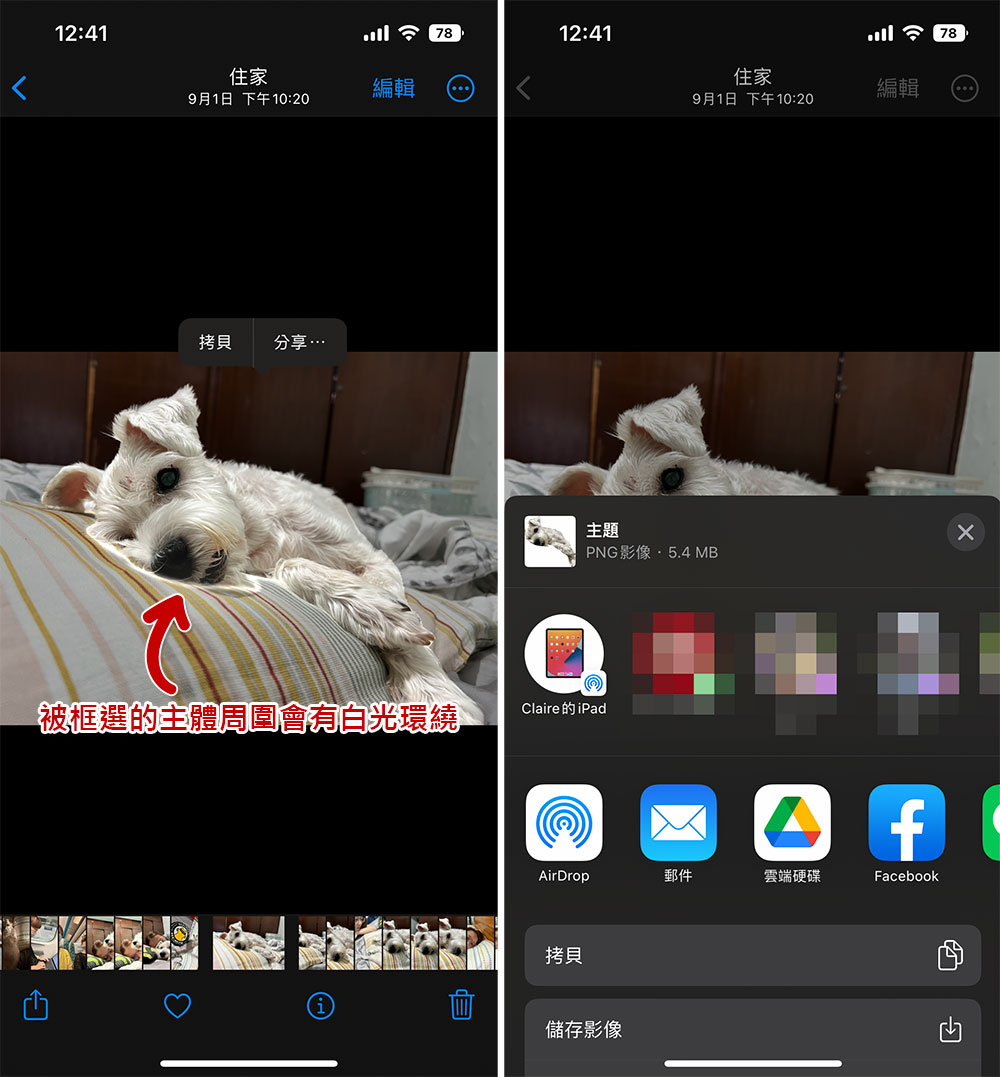
另外,如果你的聊天应用是开启的状态,你也可以去背后直接拉住主体,向萤幕左侧拖曳到其它应用上直接传送。
用相机应用的「原况文字」换算汇率
「原况文字」功能首度现身是在 iOS 15 上,但 iOS 16 上则获得另一项升级。如果你经常在国外网站上购物,或是出国旅游消费,现在你不需要再靠第三方应用与 Siri 来换算汇率了。
打开「相机」应用,对準目标后,若系统判断为文字,则出现黄框把文字框选起来,画面右下角会出现「原况文字」的图示,点击它。
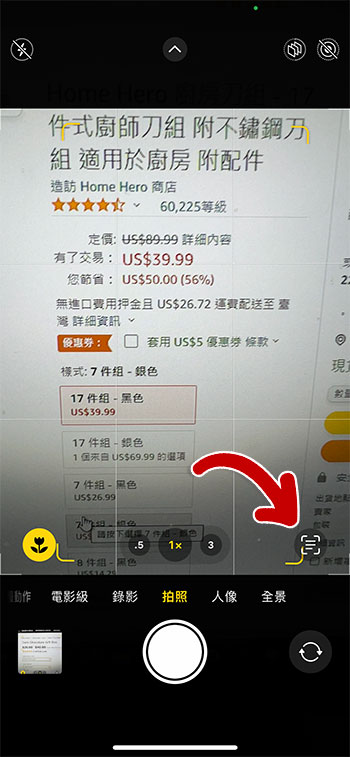
接下来,在原况文字功能截取下来的画面中,你可以看到被判定为价格的部分下方会有底线,点击该区快就会马上在萤幕上显示换算后的币值金额。
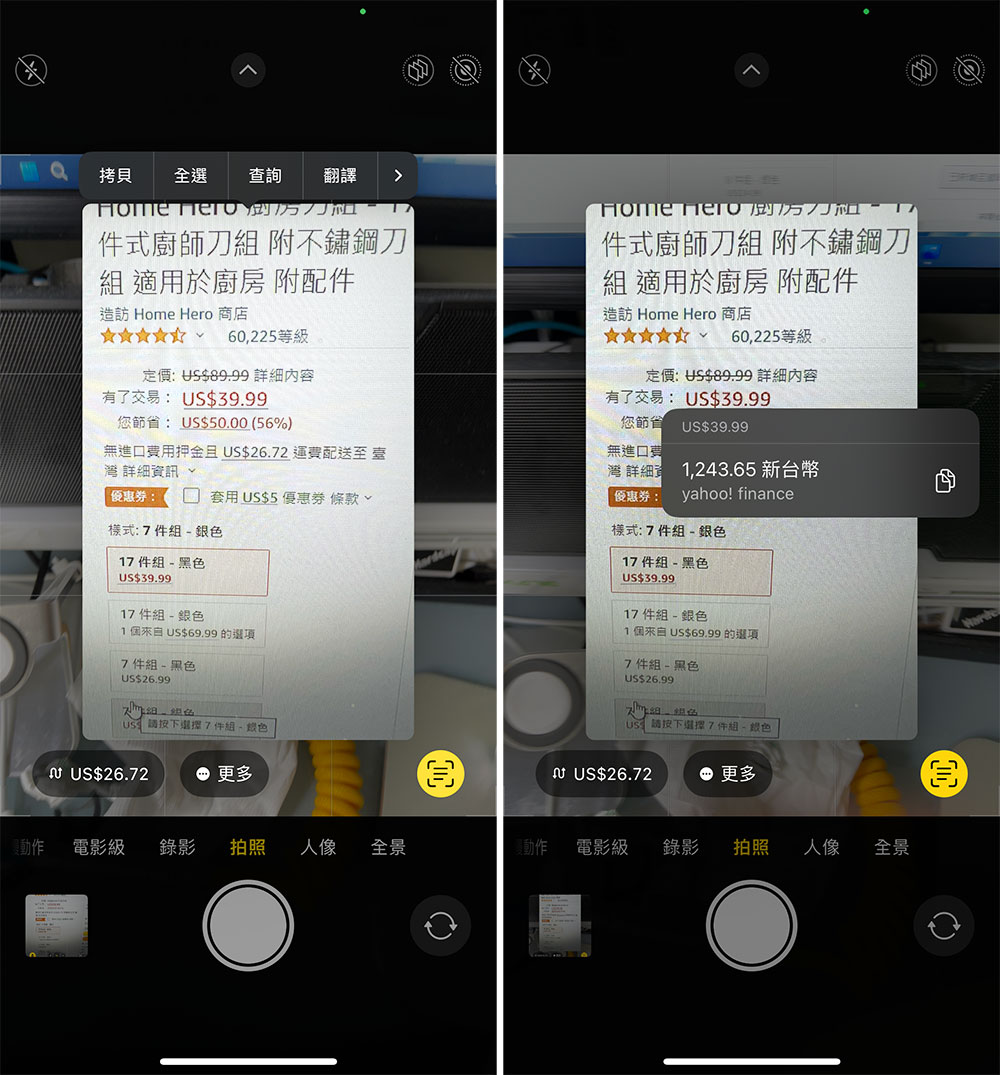
这次整理出来的六项功能,是笔者认为生活中最实用有最直接有感的,当然还有更多新功能在等你亲自把玩,还有些功能要更晚一点才会释出,大家拭目以待!